Google Chrome浏览器下载安装包无法打开怎么办
发布时间:2025-07-24
来源:Chrome官网
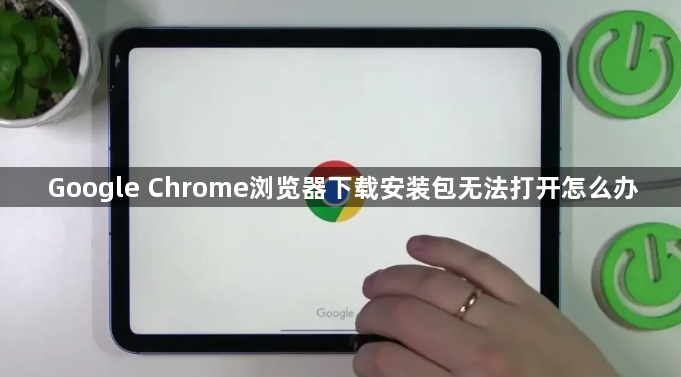
1. 检查系统兼容性:确保操作系统版本符合Chrome的最低要求。例如,Windows用户需使用Windows 7及以上版本,并安装最新的服务包。在Mac上,需确认系统版本是否支持当前Chrome版本。若系统较旧,可尝试升级或更换设备。
2. 重新下载安装包:删除已损坏的安装文件,从谷歌官网(https://www.google.cn/intl/zh-CN/chrome/)重新下载最新版本。避免使用第三方下载工具,以防文件被篡改或分块不完整。下载时选择“保留”选项,确保文件完整保存至默认下载路径。
3. 以管理员身份运行安装程序:右键点击安装包,选择“以管理员身份运行”。若提示“应用程序无法启动”,可能是权限不足或文件损坏,需检查杀毒软件是否拦截。可暂时关闭防火墙或添加白名单,允许Chrome安装程序运行。
4. 清理临时文件与残留数据:按`Win+R`输入`%LocalAppData%\Google\Chrome\User Data`,删除旧版浏览器的缓存文件夹(如`Default`)。注意提前备份书签等数据,可通过登录谷歌账号同步恢复。
5. 修复系统依赖项:若安装包提示“并行配置错误”,可能是微软Visual C++运行库缺失。访问微软官网下载并安装最新版Visual C++ Redistributable包,重启后重试安装。
6. 手动覆盖安装或重置设置:若需保留书签和设置,可将原用户数据文件夹(`User Data`)备份,安装新版本后替换新生成的同名文件夹。此操作需谨慎,建议先退出Chrome再复制文件。
Chrome浏览器隐私模式使用全攻略
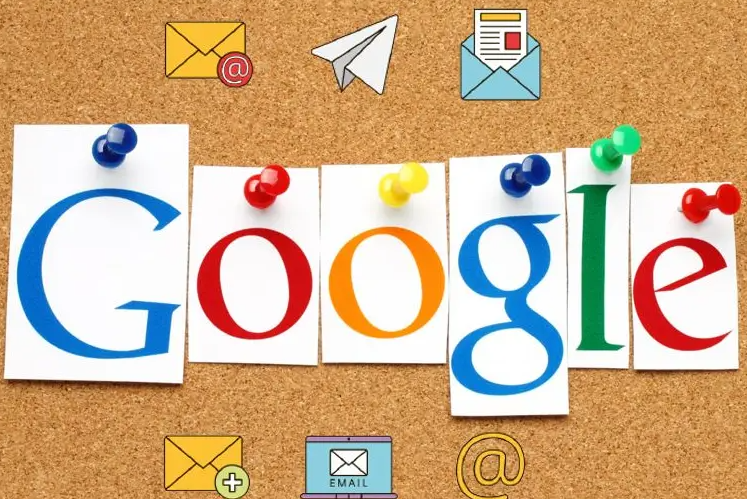
全面解析Chrome浏览器隐私模式的使用方法及优势,帮助用户保护浏览隐私,防止痕迹被记录。
Chrome浏览器插件对网页加载的影响分析
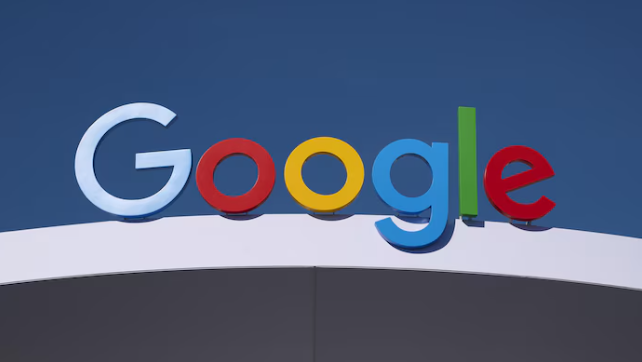
Chrome浏览器插件对网页加载速度存在一定影响,具体表现包括脚本调用延迟、资源加载冲突等,用户需优化插件组合以保障性能。
谷歌浏览器保存任务完成后自动清理历史记录设置教程
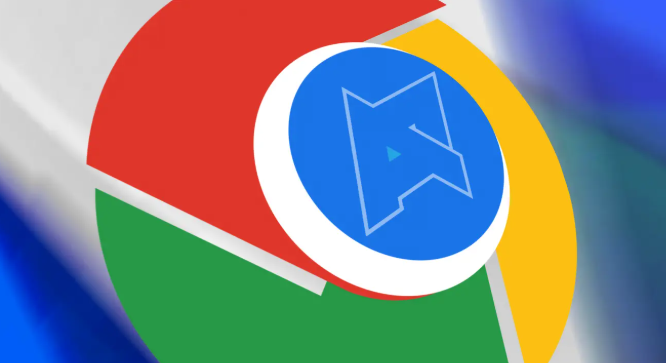
谷歌浏览器支持下载任务完成后自动清理历史记录功能,用户可通过设置实现数据自动删除,增强浏览隐私保护。
Chrome浏览器下载安装失败文件被占用修复技巧
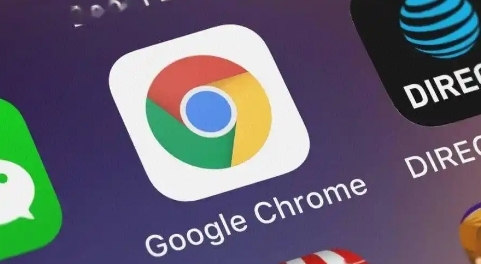
Chrome浏览器安装失败因文件被占用时,可通过关闭相关进程或重启系统释放资源,确保安装顺利完成。
谷歌浏览器网页内容批量复制智能化操作
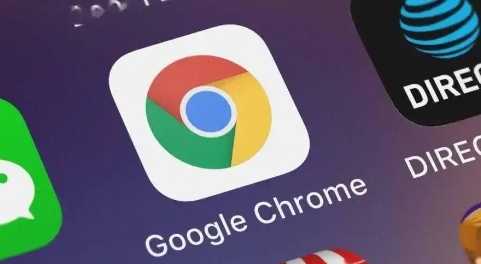
谷歌浏览器网页内容批量复制经过智能化操作,用户可快速处理大量内容,提升工作和学习效率。
Chrome浏览器下载任务智能提醒设置
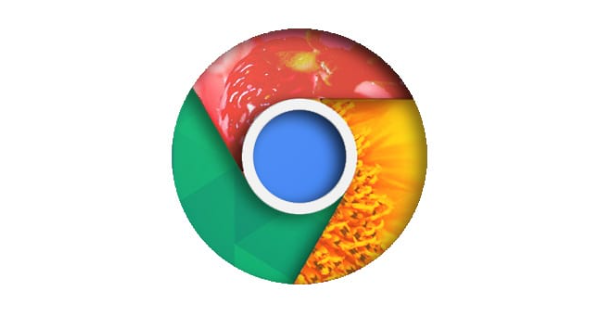
分享Chrome浏览器智能提醒功能的设置方法,帮助用户及时获知下载任务状态,提高管理效率。
